Conheça o backoffice do Prestashop 1.7

Uma vez instalado o nosso e-commerce Prestashop, temos disponível o backoffice, nome utilizado para descrever o painel de administração com o qual acederemos a uma série de funcionalidades disponíveis para configurar a nossa loja.
Para acessar este painel de administração pela primeira vez, você deve inserir o endereço local ou remoto e depois /admin, por exemplo:
https://mitienda.com/admin ou https://mitienda.test/admin
Se você olhar a url, o diretório /admin mudou, e é porque o Prestashop, por questões de segurança, renomeia a pasta admin/ para um nome de identificação exclusivo para a loja, por exemplo, no meu caso era o seguinte:
https://mitienda.com/admin873dkiu
Portanto, a partir de agora você acessará o backoffice com esse nome de diretório, e ele lhe mostrará a seguinte interface para fazer login com seu nome de usuário e senha:
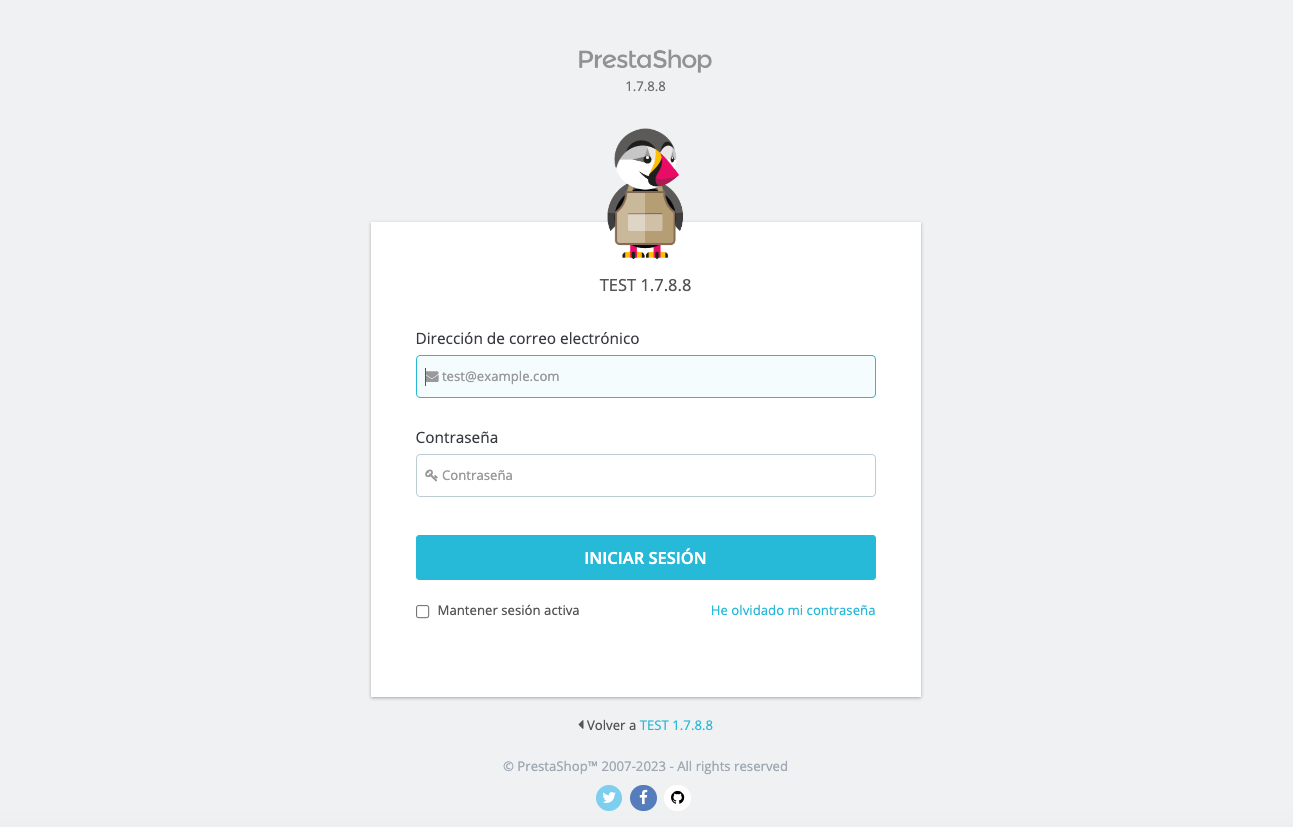
Depois de fazer login, você será redirecionado/a para a página de boas-vindas do painel de administração.
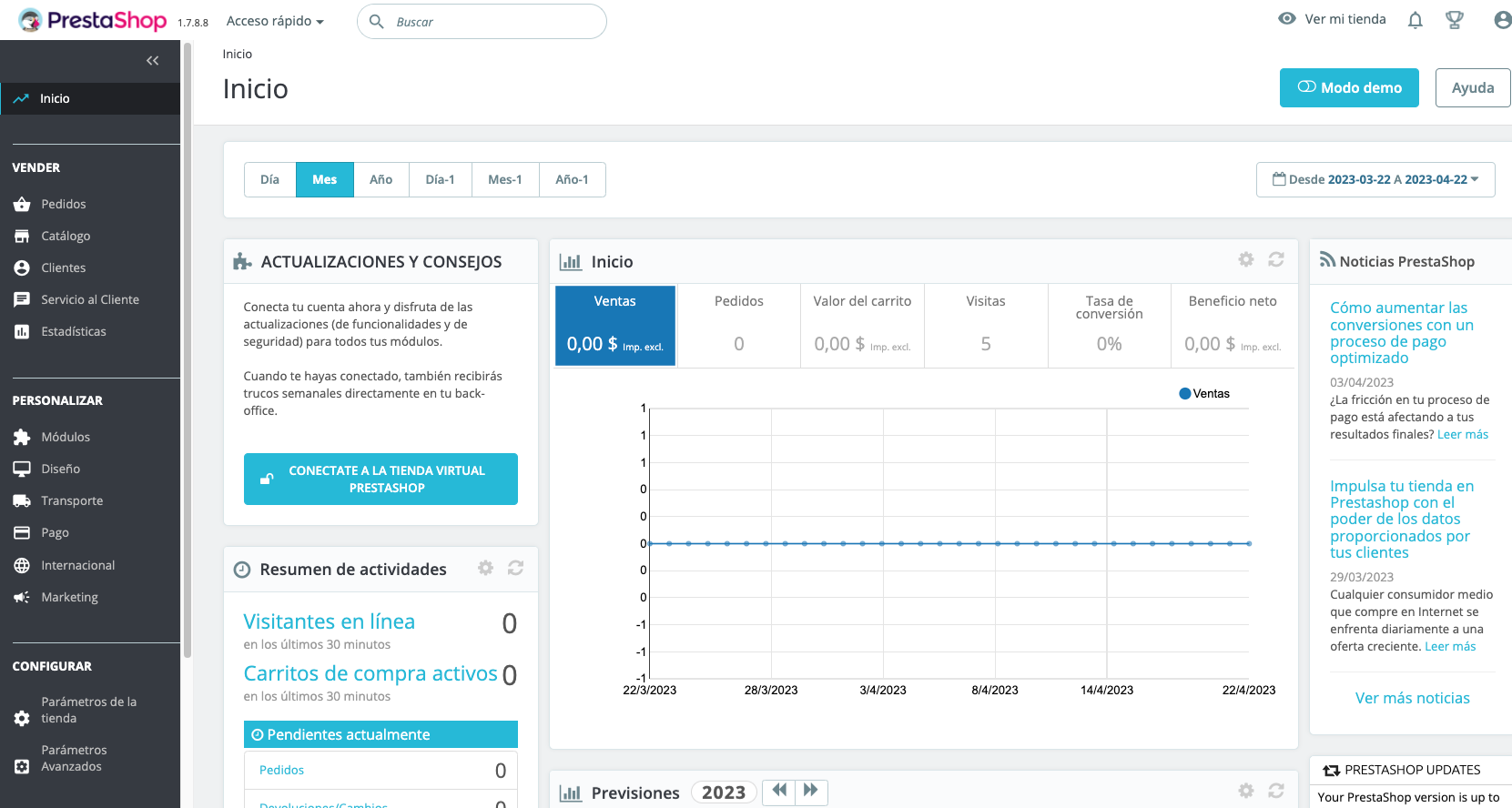
A seguir farei uma breve descrição de cada uma das opções encontradas no menu esquerdo, para que você tenha uma ideia rápida das principais funcionalidades nativas do CMS.
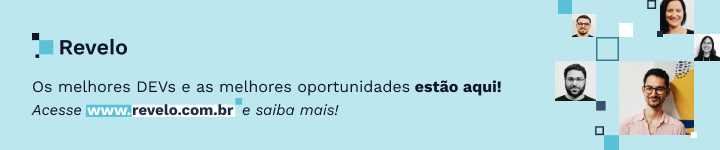
Início
Painel de administração customizável onde você pode adicionar uma série de módulos para ter uma visão geral dos acessos à sua loja, pedidos, vendas, cestas, etc.
Vender
Menu de Pedidos
Pedidos
Todas as compras realizadas pelos clientes são listadas e permitem ver os detalhes de cada pedido. Aqui você também pode adicionar um novo pedido, alterar o status do pedido, visualizar a fatura gerada, gerenciar devoluções, enviar uma mensagem ao cliente relacionada ao pedido.
É importante ressaltar que os pedidos não possuem a opção de exclusão, portanto, caso queira realizar esta ação, será necessário um módulo específico que execute essa funcionalidade. Os pedidos geralmente têm status cancelado.
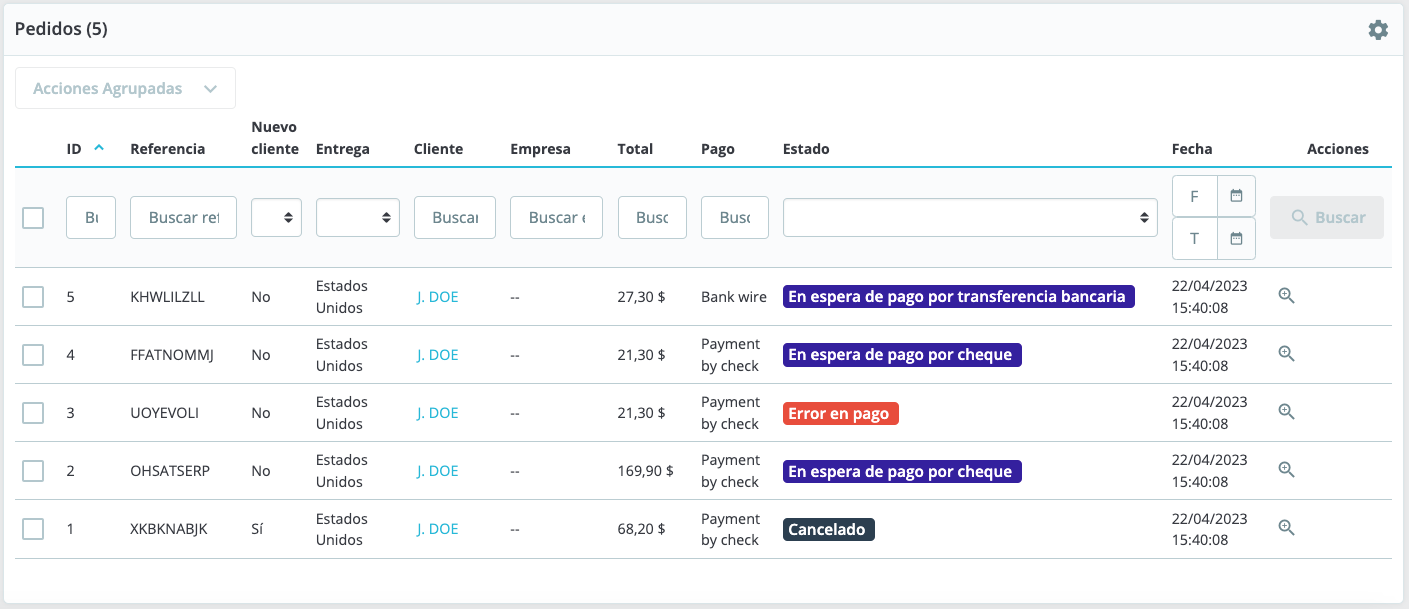
Pedidos > Faturas
Permite gerar arquivos PDF das faturas enviadas de acordo com diversos filtros. É também onde você pode definir determinados parâmetros das faturas em PDF (ativar ou não, gerenciar o modelo, a forma como o nome é gerado, etc.)
Pedidos > Faturas de crédito ou notas de crédito
Notas de crédito fornecidas ao cliente, você pode imprimir notas de crédito existentes e criar novas para pedidos pagos, devolvidos ou cancelados.
Pedidos > Notas de entrega
Nesta seção você pode gerar notas de entrega em massa em formato PDF em relação aos pedidos entregues, bem como modificar a configuração básica das notas de entrega (forma de geração do nome, etc.).
Pedidos > Carrinhos de compras
Lista os carrinhos de compras feitos pelos usuários, conectados ou não, com a possibilidade de saber para cada carrinho se resultou em um pedido ou não.
Essa visualização pode ser usada para analisar carrinhos abandonados e enviar lembretes por e-mail, mesmo que esse processo não seja nativamente automatizado.
Menu Catálogo
Catálogo > Produtos
Liste os produtos da sua loja com a possibilidade de gerenciá-los, pesquisá-los, filtrá-los e encomendá-los.
Catálogo > Categorias
Nesta seção você pode gerenciar as categorias e subcategorias dos produtos.
Catálogo > Monitoramento
Esta seção é prática para analisar as deficiências do seu catálogo de produtos, ela lhe dirá, por exemplo, se existem categorias de produtos sem itens, produtos sem preço, sem imagem, sem descrição, etc.
Esta seção é prática para analisar as deficiências do seu catálogo de produtos, ela lhe dirá, por exemplo, se existem categorias de produtos sem itens, produtos sem preço, sem imagem, sem descrição, etc.
Catálogo > Atributos e características > Atributos
Os atributos serão destinados a serem usados para criar combinações de produtos. Por exemplo, para uma camiseta, um atributo de tamanho pode permitir ao visitante escolher os tamanhos S, M, L, etc.
Esses detalhes adicionais podem ser usados em filtros de pesquisa.
Catálogo > Atributos y características > Características
Os recursos funcionam como atributos no back office, mas são fixos.
Cada item possui uma série de características, que podem variar dependendo da versão escolhida. Recursos são detalhes adicionais sobre um produto e podem ser usados em filtros.
Catálogo > Marcas e fornecedores > Marcas
Nesta seção você pode gerenciar as diferentes marcas representadas em sua loja. A marca será exibida no produto e será possível filtrar a busca por marca.
Mais abaixo nesta seção você poderá adicionar endereços para cada marca. Esta opção só é útil para fins de lembrete interno e não será utilizada em sua loja.
Catálogo > Marcas e fornecedores > Fornecedores
Se suas marcas o fornecem diretamente, esta seção não será útil para você.
Mas também é possível especificar o fornecedor com o qual você trabalha para os produtos e exibir a lista de fornecedores em seus sites e todos os produtos de um fornecedor.
Catálogo > Arquivos
Nesta seção você pode adicionar PDF ou outros documentos, por exemplo documentação para um tipo de produto, que você pode preencher no produto em questão para tornar este documento acessível ao cliente.
Cada arquivo adicionado aqui será oferecido na lista de documentos disponíveis na edição de um produto.
Catálogo > Descontos > Regras do carrinho
Nesta seção você pode criar cupons com muitas opções diferentes.
Catálogo > Descontos > Regras de preços do catálogo
Nesta seção você pode aplicar reduções globais de preços por categoria, marca, fornecedor, atributo, característica ou por visitante (país, moeda, grupo).
Catálogo > Stock
Aqui poderá consultar as quantidades disponíveis de cada produto, as quantidades reservadas, encomendadas mas não entregues, e a quantidade.
Você tem a possibilidade de realizar alterações de quantidade em estoque individualmente ou em massa, com filtros por fornecedor, categoria, etc.
Catálogo > Movimento
Aqui você vê todas as entradas e saídas de acordo com adições de produtos, modificações de quantidade e saídas de estoque durante os pedidos.
Menu Clientes
Clientes
Nesta seção você vê seus clientes cadastrados em seu site, gerencia-os, visualiza seu histórico de pedidos, cestas, cupons, conexões, e-mails recebidos, mensagens enviadas, etc.
Endereços
Nesta seção você encontra os diferentes endereços de cada cliente, podendo modificá-los e adicionar alguns.
Saldos pendentes a receber
Nesta seção, você obtém a lista de saldos pendentes autorizados.
Esta função está desabilitada por padrão, para ativá-la você deve ir ao menu Configurações da Loja > Clientes e escolher Ativar modo B2B. Uma vez ativado, você pode definir os créditos de compra autorizados por cliente nas seções Clientes > Modificar ou Clientes > Novo.
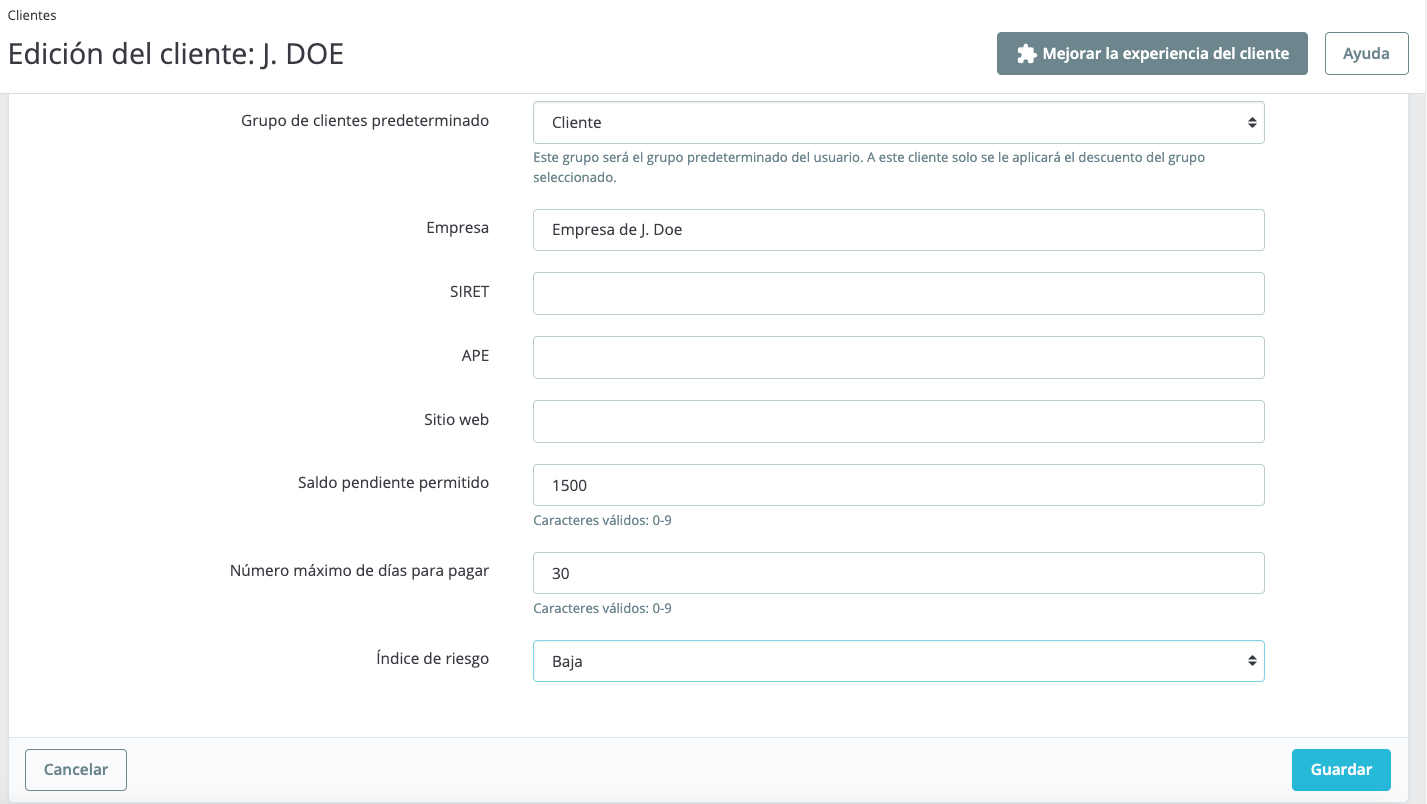
Isto permite-lhe, por exemplo, autorizar uma empresa a fazer encomendas no seu site até 1.500 sem obrigação de pagamento.
Menu de Atendimento ao Cliente
Serviço ao cliente
Aqui você encontra todas as solicitações provenientes do formulário de contato nativo da loja.
No formulário, o usuário tem acesso a uma série de contatos personalizáveis, por padrão webmaster para qualquer consulta técnica ou atendimento ao cliente.
Você pode responder a essas solicitações diretamente na interface do Prestashop. Você também tem acesso às configurações de envio/recebimento de e-mails, configurações IMAP, se necessário.
Atendimento ao cliente > Mensagens de pedido
Esta opção permite salvar e criar modelos de mensagens.
Se você precisar enviar uma mensagem a um cliente sobre um pedido e uma solicitação aparecer com frequência, você pode criar uma mensagem predefinida como modelos e redefini-la rapidamente.
Atendimento ao Cliente > Devoluções de Mercadorias
Nesta seção você pode ativar ou desativar a devolução de produtos, o que permitirá ao cliente ter um sistema de devolução de sua conta e devolver itens.
Todo o processo de devolução estará visível aqui.
Menu Estatísticas
Esta seção permite navegar por diversas estatísticas criadas pelo Prestashop, desde visitas, pedidos, best-sellers, pesquisas, páginas não encontradas, etc.
Personalizar
Menú Módulos
Módulos > Marketplace o Catálogos de módulos de Prestashop
Aqui você pode encontrar vários módulos pagos e gratuitos hospedados no mercado Prestashop.
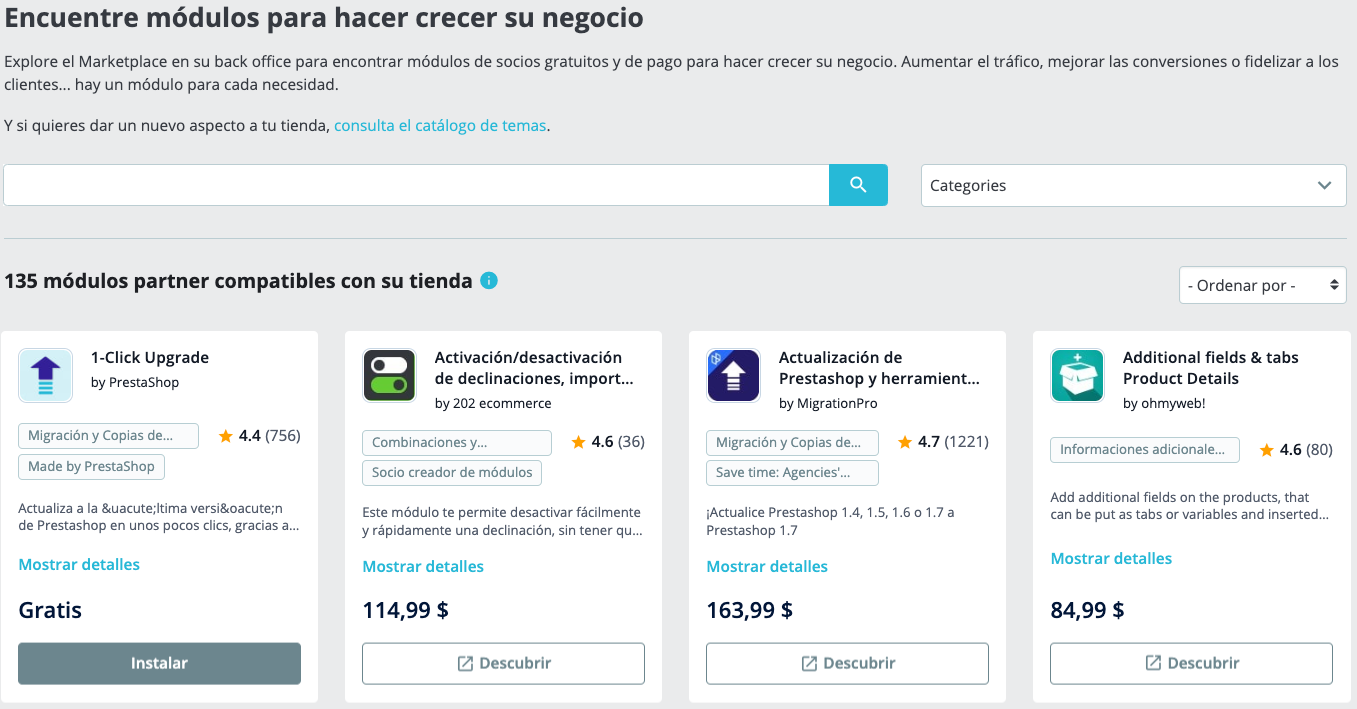
Módulos > Gerente ou Administrador de Módulo > Módulos
Aqui você pode ver uma lista dos módulos instalados em sua loja, com possibilidade de atualização e configuração. Você também pode instalar novos.
Por padrão, o Prestashop instala um grande número de módulos nativos (por exemplo, para pagamento, filtros de pesquisa, etc.).
Módulos > Gerente ou Administrador de Módulo > Alertas
Aqui você pode ver avisos para determinados módulos, dependendo da sua configuração. Por exemplo, se faltarem configurações obrigatórias para o correto funcionamento de alguns módulos.
Módulos > Gerente ou Administrador de Módulo > Atualizações
Lista de módulos para os quais está disponível atualização, com possibilidade de atualizar tudo com um clique.
Menu Design
Design> Tema e logotipo
Aqui você pode gerenciar os diferentes logotipos exibidos no site como: cabeçalho, faturas, e-mails e favicon. Além disso, você pode gerenciar os temas instalados e se desejar, obter um novo no Marketplace do Prestashop.
Design > Tema e logotipo > Páginas de configurações
Nesta seção você tem disponível um configurador visual para sua página inicial, página de categoria e página de produto. Mostra os elementos instalados com a possibilidade de personalizá-los, bem como os módulos recomendados que você pode instalar.
Design > Tema e logotipo > Personalização avançada
Aqui o Prestashop ajuda você no processo de personalização do seu tema, fornecendo algumas chaves para fazer essas modificações.
Basicamente, permite baixar um tema filho como base do tema atual, para que você possa modificá-lo e importá-lo novamente com as atualizações feitas.
Design > Catálogo de Temas
Nesta seção você encontrará uma seleção de tópicos presentes no Marketplace do Prestashop com a possibilidade de iniciar uma pesquisa.
Design > Email ou tema de email
A interface permite escolher, gerar e visualizar os diferentes modelos de emails enviados da sua loja.
Design > Páginas
Nesta seção você pode gerenciar as páginas estáticas do seu site, organizadas por categoria.
Por exemplo, a página de termos e condições, a apresentação da sua loja, as condições de entrega, pagamento, etc.
Design > Posições
Aqui você pode personalizar, no seu tema atual, a exibição dos elementos e escolher onde aparecerão os diferentes módulos do Prestashop com base nos chamados hooks.
Um exemplo de hook é o displayFooter. Isso é usado para ser executado na parte inferior (footer) do seu site.
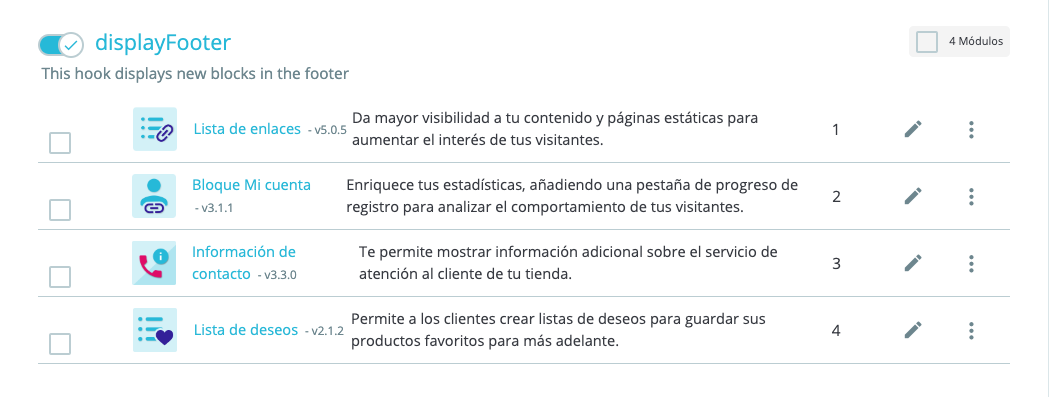
Podemos ver aqui os diferentes módulos que estão inseridos ou associados a este hook e que correspondem ao que é mostrado no rodapé e sua ordem correspondente.
Design > Configurações de imagem
Ao adicionar uma imagem a um produto, o Prestashop criará automaticamente diferentes versões da imagem para exibição na loja, a fim de otimizar o carregamento.
Nesta seção você pode personalizar os formatos padrão, taxa de compactação de imagens, como redimensioná-los, etc.
Design > Lista de links
Este é um módulo nativo instalado por padrão com Prestashop. Permite personalizar a exibição dos blocos de links que geralmente temos no rodapé de uma loja.
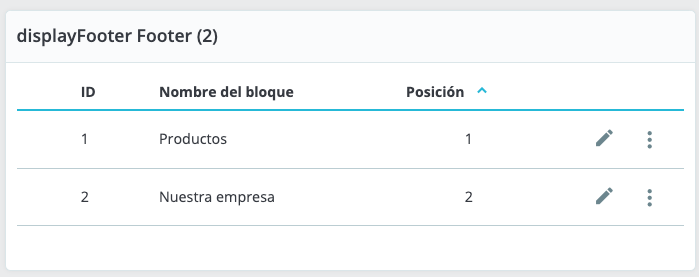
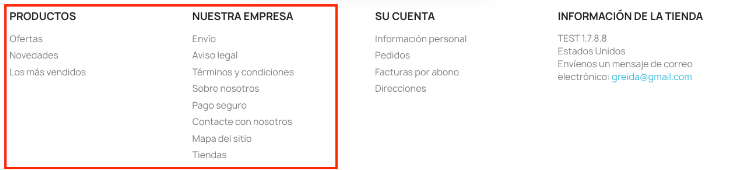
Menu Transporte
Transporte > Transportadoras
Nesta seção você pode gerenciar as diferentes operadoras de transporte disponíveis para os clientes.
Transporte > Preferências
Aqui você pode definir, entre outras coisas, configurações padrão de taxas de manuseio para todas as transportadoras e definir como elas serão exibidas (pedido, transportadora padrão, etc.).
Menu Pagamento
Pagamento > Métodos de pagamento
Aqui você encontra uma lista dos módulos de pagamento instalados, com possibilidade de acessar sua configuração. Abaixo está uma lista de módulos de pagamento patrocinados para que você possa instalá-los diretamente.
Pagamento > Preferências
Aqui você pode definir para qual tipo de visitante a forma de pagamento será mostrada de acordo com as diferentes configurações da loja, incluindo: a moeda escolhida, o país, a forma de envio ou o grupo ao qual o usuário pertence.
Menu Internacional
Internacional > Localização
Aqui você pode gerenciar e instalar os pacotes de localização de países disponíveis no Prestashop. Você também pode definir o idioma, país e moeda padrão, bem como unidades e códigos ISO.
Internacional > Localização > Idiomas
Aqui são mostrados os idiomas instalados com a possibilidade de ativá-los, desativá-los, personalizar os formatos e também adicioná-los.
Internacional > Localização > Moedas
A partir daqui você pode gerenciar moedas e taxas de câmbio, se oferecer várias. Abaixo você também pode atualizar a taxa de câmbio com base na moeda padrão.
Internacional > Localização > Geolocalização
Graças a essas opções, você pode localizar geograficamente o visitante para limitar suas ações no site com base no seu país de origem.
Internacional > Locais geográficos > Zonas
Por padrão, o Prestashop apresenta uma série de zonas (basicamente continentes) que contêm uma série de países. Essas zonas são então utilizadas em muitos ambientes, incluindo transportadores.
Também é possível criar uma área personalizada com os países desejados.
Internacional > Locais geográficos > Países
Nesta seção você tem uma lista de todos os países disponíveis por padrão no Prestashop, que podem ser ativados e modificados. Se ativados, podem ser escolhidos pelo visitante ao cadastrar um endereço.
Você pode até adicionar mais, se necessário.
Internacional > Locais geográficos > Províncias ou Estados
Lista de diferentes províncias ou estados de diferentes países, editável. Eles também podem ser regiões. Se necessário, você pode adicionar mais, caso não estejam disponíveis como padrão.
Internacional > Impostos
Listado de los diferentes IVA. Por defecto, se instalan los del país seleccionado. También puedes deshabilitarlos por completo y elegir cómo mostrarlos más abajo en la página.
Internacional > Impuestos > Reglas de impuestos
As regras tributárias permitem criar regras para definir o país ao qual os impostos se aplicam e como, se combinar vários impostos, se deve ser diferente por CEP, etc.
A regra tributária é aquela aplicada a um produto e não o imposto diretamente.
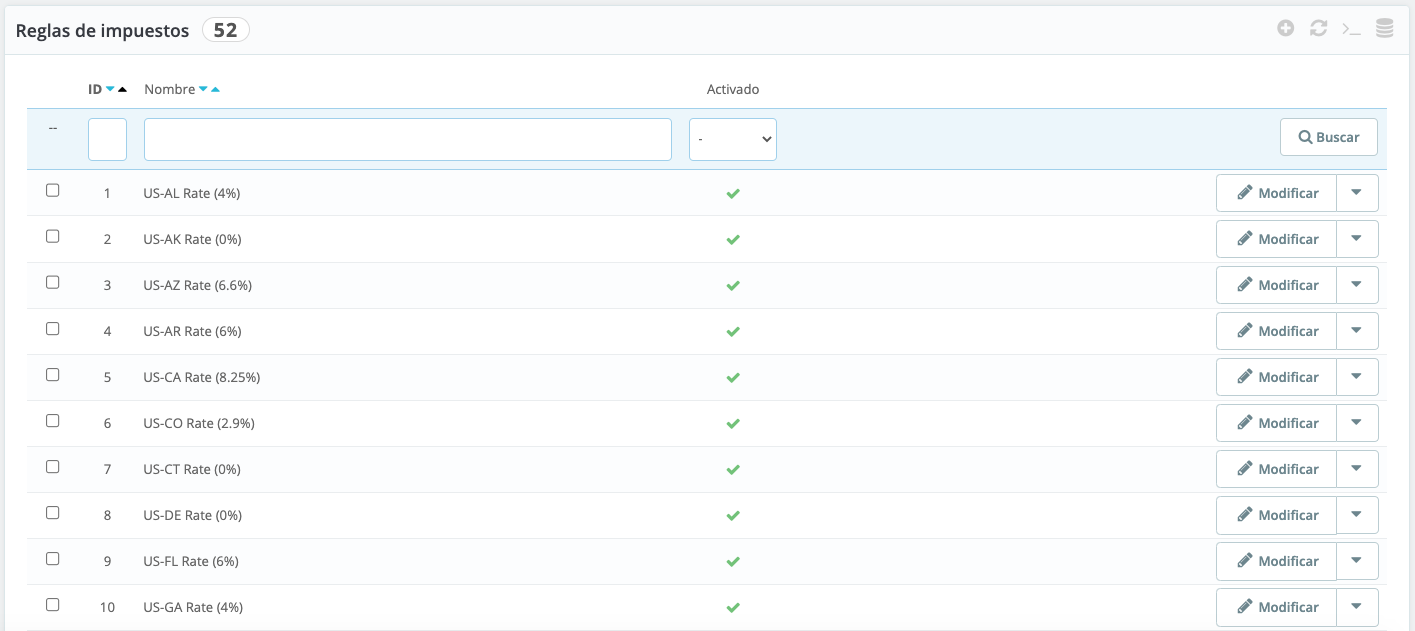
Internacional > Traduções
Nesta seção você pode gerenciar os diferentes idiomas e traduções do Prestashop. Do tema à configuração básica e backoffice, todas as traduções da loja são personalizáveis.
Você também pode adicionar um novo idioma a partir desta interface e fazer cópias de traduções de um idioma para outro, bem como importar/exportar.
Menu Marketing
Esta seção está associada a um módulo Prestashop que permite vincular o Prestashop ao Google Merchant Center e criar campanhas publicitárias do Google Ads para os itens da sua loja.
Configurar
Menú Parâmetros da loja
Parâmetros da loja > Configuração
Nesta seção você pode fazer as configurações técnicas da loja, incluindo a ativação do HTTPS, a gestão de arredondamentos, o número de casas decimais, a ativação da gestão multiloja, etc.
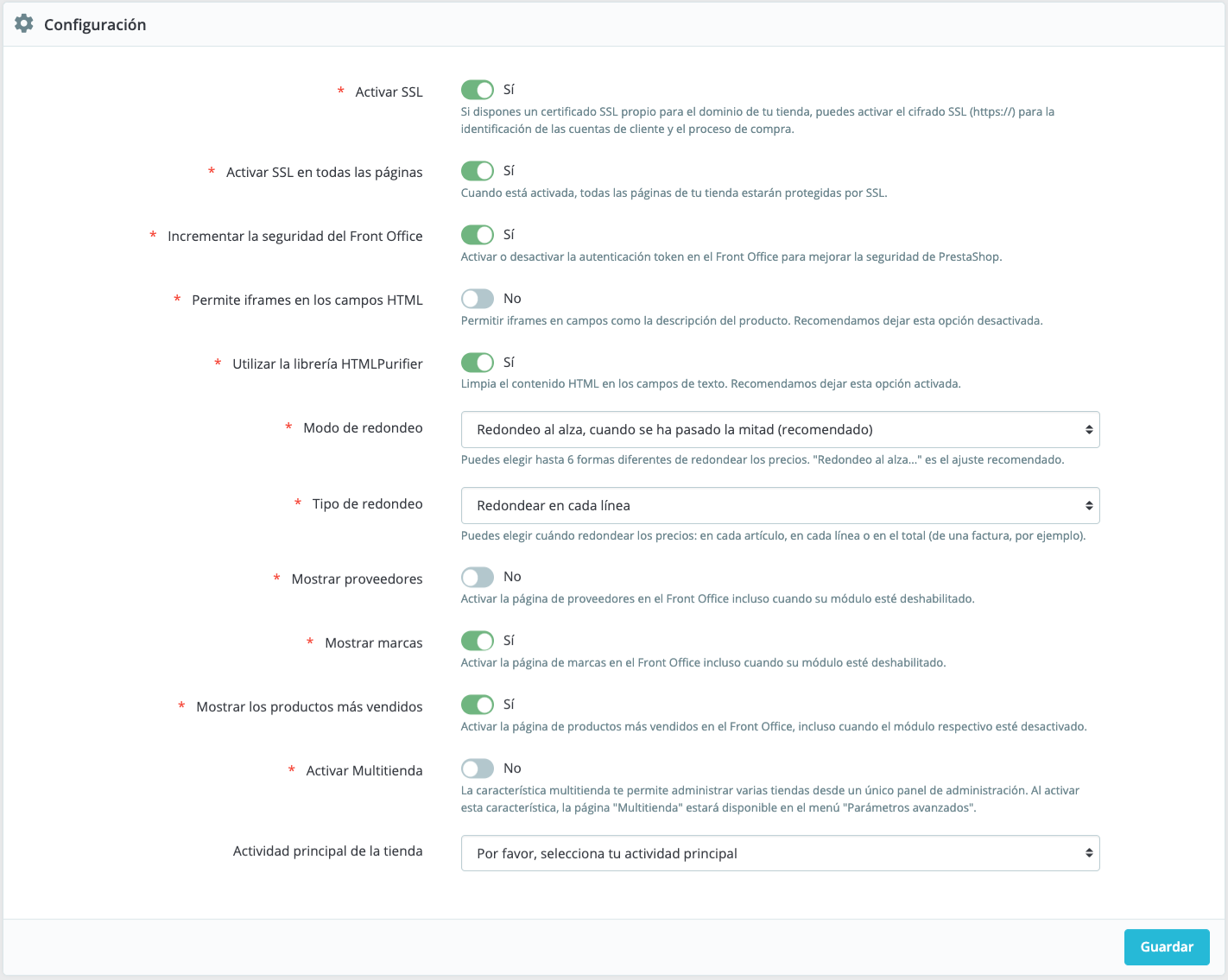
Parâmetros da loja > Configuração > Manutenção
Nesta aba você pode indicar sua loja em modo de manutenção com uma mensagem personalizada e especificar um endereço IP com o qual você pode se conectar para acessar o site durante a manutenção.
É muito útil em caso de manutenção, poder manter o acesso de vários utilizadores, para que possam realizar operações de manutenção e testes.
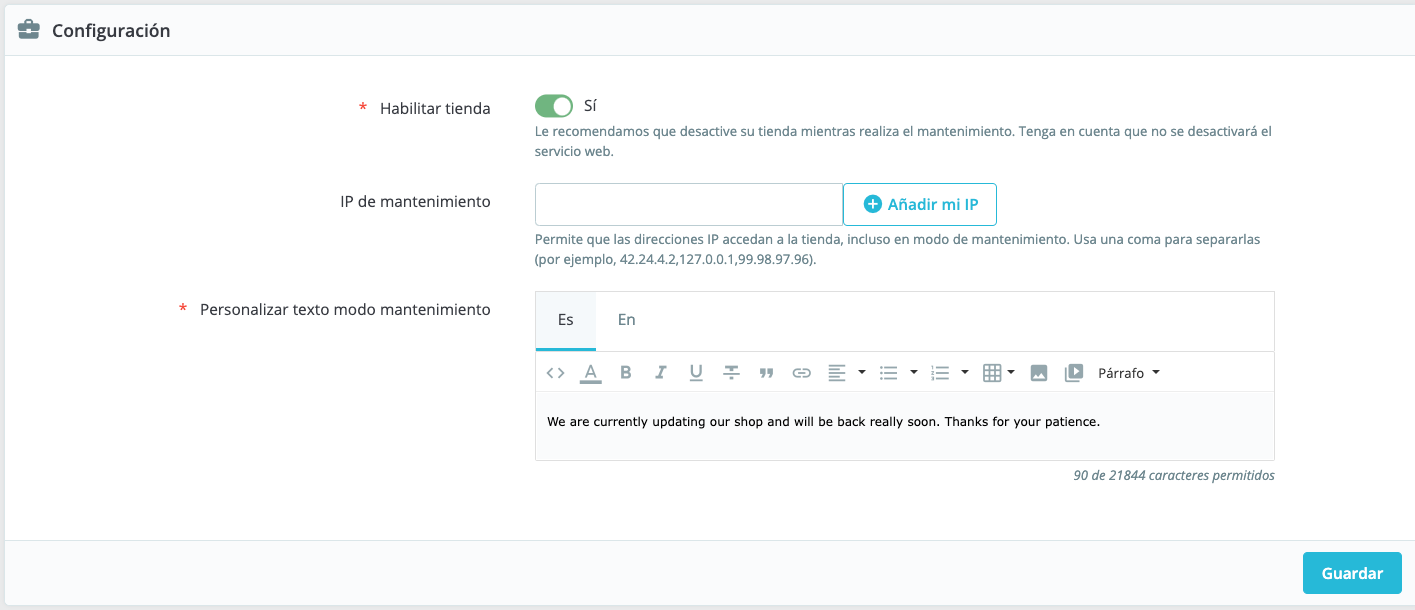
Parâmetros da loja > Configuração de pedidos
Nesta secção tem disponíveis diversos parâmetros relacionados com as encomendas, por exemplo, ativar a possibilidade de efetuar uma encomenda sem criar conta, o valor mínimo, se tem que confirmar as condições gerais de venda no momento da realização da encomenda, etc.
Parâmetros da loja > Configurações do pedido > Status
Os status do pedido e da devolução são listados com nome, cor, ícone, e-mail enviado se necessário e outros parâmetros. Tudo é personalizável e você pode adicionar mais conforme necessário.
Parâmetros da loja > Configuração de produtos
Nesta secção obtém vários parâmetros relacionados com os produtos, pode ativar o modo de catálogo que impedirá qualquer encomenda, gerir a visualização de quantidades, ativar ou desativar a gestão de stocks e gerir a quantidade de produtos apresentados por página, entre outros.
Parâmetros da loja > Configurações do cliente
Nesta seção você tem várias configurações disponíveis, por exemplo, mostrar o último carrinho perdido para um visitante quando ele fizer login novamente, perguntar a data de nascimento ou ativar o modo B2B.
Parâmetros da loja > Configurações do cliente > Grupos
Nesta seção você pode gerenciar, modificar e criar os diferentes grupos de clientes.
Por padrão são 3: visitantes, que chegaram sem fazer pedido, convidados que fizeram pedidos sem criar conta e clientes.
É possível criar um novo grupo, gerir reduções e modificar a visualização dos preços por grupo. A criação de um grupo de clientes adiciona controle adicional sobre muitos outros elementos da loja (expedidores, impostos, etc.).
Parâmetros da loja > Configuração de clientes > Tratamentos
Os diferentes títulos (por defeito Sr. e Sra.) disponíveis ao criar uma conta de cliente.
Parâmetros da loja > Contato
Aqui poderá personalizar os contactos apresentados nos formulários de contacto do serviço pós-venda. Por padrão o contato técnico e atendimento ao cliente. Mas você pode criar novos conforme necessário.
Parâmetros da loja > Contato > Lojas
Nesta seção você pode gerenciar a lista de lojas físicas, com seus endereços, que representam sua loja. Essas diferentes lojas podem então ser exibidas em uma página dedicada.
Além disso, você pode configurar as principais informações da loja, basicamente os dados de contato que são exibidos por padrão no site.
O nome da loja que você adicionar nesta seção será usado como título nas páginas do seu site, embora veremos mais tarde que este título pode ser alterado.
Parâmetros da loja > Tráfico & SEO > SEO & URLs
Aqui você encontra a lista de URLS geradas pelo Prestashop para as diferentes páginas da loja (página inicial, página não encontrada, página de contato, marcas, novos produtos, etc.).
Você pode personalizar o título, o caminho para a página e a descrição exibida nos mecanismos de pesquisa para cada página e cada idioma.
Aqui você também pode optar por exibir URLs simplificadas, mostrando, por exemplo, o nome de um produto no endereço, além de outros parâmetros de SEO.
Parâmetros da loja > Tráfico & SEO > Motores de busca
Aqui você pode gerenciar motores de busca, esta lista permitirá ao Prestashop analisar de qual mecanismo de busca veio a solicitação e com qual solicitação.
Parâmetros da loja > Tráfico & SEO > Afiliados
Nesta seção você pode gerenciar sites afiliados.
Se você tiver um acordo com um site que promove sua loja, saberá quantos visitantes da loja chegam ao seu site e os pedidos feitos.
Isso permite que os sites que realizam esse tipo de afiliação sejam remunerados.
Parâmetros da loja > Pesquisar
Esta seção permite que você gerencie o funcionamento da pesquisa. Você pode criar grafias diferentes para a mesma palavra pesquisada para gerenciar erros de digitação, forçar a indexação de seus produtos para incluí-los na pesquisa e gerenciar o comportamento de pesquisa (palavra completa ou não, etc.).
Por fim, você pode definir o peso dos diferentes campos de um produto na pesquisa. Para dar um exemplo, o nome de um produto é mais importante que a sua descrição, mas menos importante que o seu número de referência.
Parâmetros da loja > Tags
Esta seção permite que você associe seus produtos a palavras-chave específicas. Por exemplo, se um visitante entra na sua loja pesquisando por “smart TV”, para encontrar o produto que corresponde à busca, é necessário que haja uma tag que associe a palavra-chave “smart TV” aos produtos de TV correspondentes com aquela tecnologia. desta forma eles aparecerão nos resultados.
Parâmetros da loja > Experiência comercial (Merchant Expertise)
Este é um sistema de crachás/medalhas baseado no trabalho realizado na loja.
Menú Parâmetros avançados
Parâmetros avançados > Informação
Aqui você pode ver as informações técnicas da sua loja, versão do PHP, servidor, banco de dados, memória disponível, etc.
Parâmetros avançados > Desempenho
Esta seção é importante na fase de preparação e desenvolvimento. Ele permite desabilitar o cache, permitindo acelerar um armazenamento em produção, salvando certas páginas no servidor para evitar recarregá-las todas as vezes. Desativá-lo será mais lento, mas cada alteração feita será levada em consideração ao atualizar uma página.
Você também pode ativar o modo de depuração (super importante no desenvolvimento de funcionalidades e módulos) que irá mostrar detalhes dos erros, desativar módulos, certas funcionalidades nativas como atributos ou características, etc.
Parâmetros avançados > Administração
Aqui você encontra diversas opções técnicas, como verificação automática de novas versões de módulos, vida útil de uma conexão no back-office sem necessidade de login novamente, cookies, etc.
Parâmetros avançados > Endereço de email
Esta seção mostra todos os emails enviados do Prestashop, seja uma resposta ao serviço pós-venda ou os diferentes emails quando o status do pedido muda.
Você também pode gerenciar o envio de uma mensagem da página do pedido para um usuário e testar as configurações.
Parâmetros avançados > Importar
A interface de importação permite, a partir de arquivos CSV preparados, importar quantidades de produtos, categorias, combinações, clientes, etc. rapidamente.
Parâmetros avançados > Equipe
Aqui você pode criar os funcionários que compõem sua equipe, basicamente os usuários que podem se conectar ao backoffice, com suas permissões.
Parâmetros avançados > Equipe > Perfis
Esta seção permite gerenciar os perfis de usuário que você pode criar e personalizar. Basicamente você pode criar perfis com permissões específicas e aplicá-los aos seus funcionários.
Parâmetros avançados > Equipe > Permissões
Aqui você pode gerenciar todas as permissões dos diferentes perfis e verá que a escolha e as opções são muito amplas.
Parâmetros avançados > Banco de dados > SQL Manager
Esta seção permite executar consultas SQL a partir da interface do Prestashop, com alguma ajuda na escolha da tabela e do campo a serem exibidos ou modificados.
Cada solicitação é salva nesta lista, você pode mostrar o resultado, modificá-los ou excluí-los.
Parâmetros avançados > Banco de dados > Backup de BD
Esta secção permite-lhe criar cópias de segurança da sua base de dados a partir do backoffice, com uma explicação do processo de restauro manual.
É importante saber que isso salvará apenas o banco de dados, e não os arquivos que compõem o Prestashop CMS.
Parâmetros avançados > Logs
Esta seção mostra uma lista das diferentes ações realizadas no backoffice e erros ocorridos na loja ou na administração. Você também pode adicionar uma notificação de acompanhamento por e-mail em caso de erro, dependendo da sua importância.
Parâmetros avançados > Webservices
Aqui você pode criar contas com uma chave exclusiva que permitirá que você ou um desenvolvedor terceirizado acesse o conteúdo da sua loja por meio de uma API, de outra fonte (um site externo, um aplicativo móvel, etc.).
Você pode ativar ou desativar o serviço da web conforme necessário. Por padrão, não está ativo.

Conclusão
É importante que você tenha em mente cada uma das funcionalidades nativas que o back-office do Prestashop nos oferece, pois isso lhe permitirá ter uma visão geral do que está ou não disponível, e considerar se necessita de algum desenvolvimento ou extensão customizada. funcionalidade, isso dependerá da sua loja.
Espero que este guia seja útil para você e que você o tenha em mãos caso queira se lembrar de alguma opção que precise configurar.
Se você tiver quaisquer perguntas, entre em contato comigo no LinkedIn.
Até logo!
A Revelo Content Network acolhe todas as raças, etnias, nacionalidades, credos, gêneros, orientações, pontos de vista e ideologias, desde que promovam diversidade, equidade, inclusão e crescimento na carreira dos profissionais de tecnologia.
